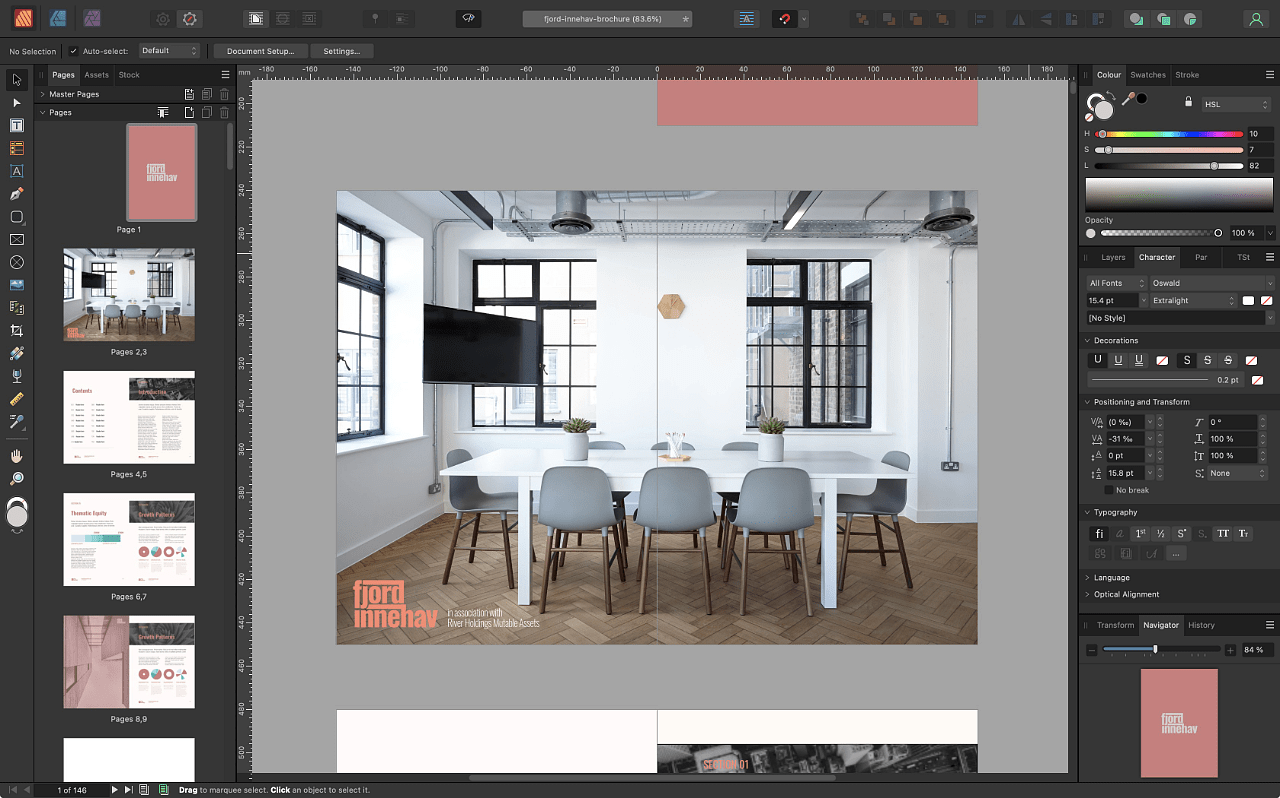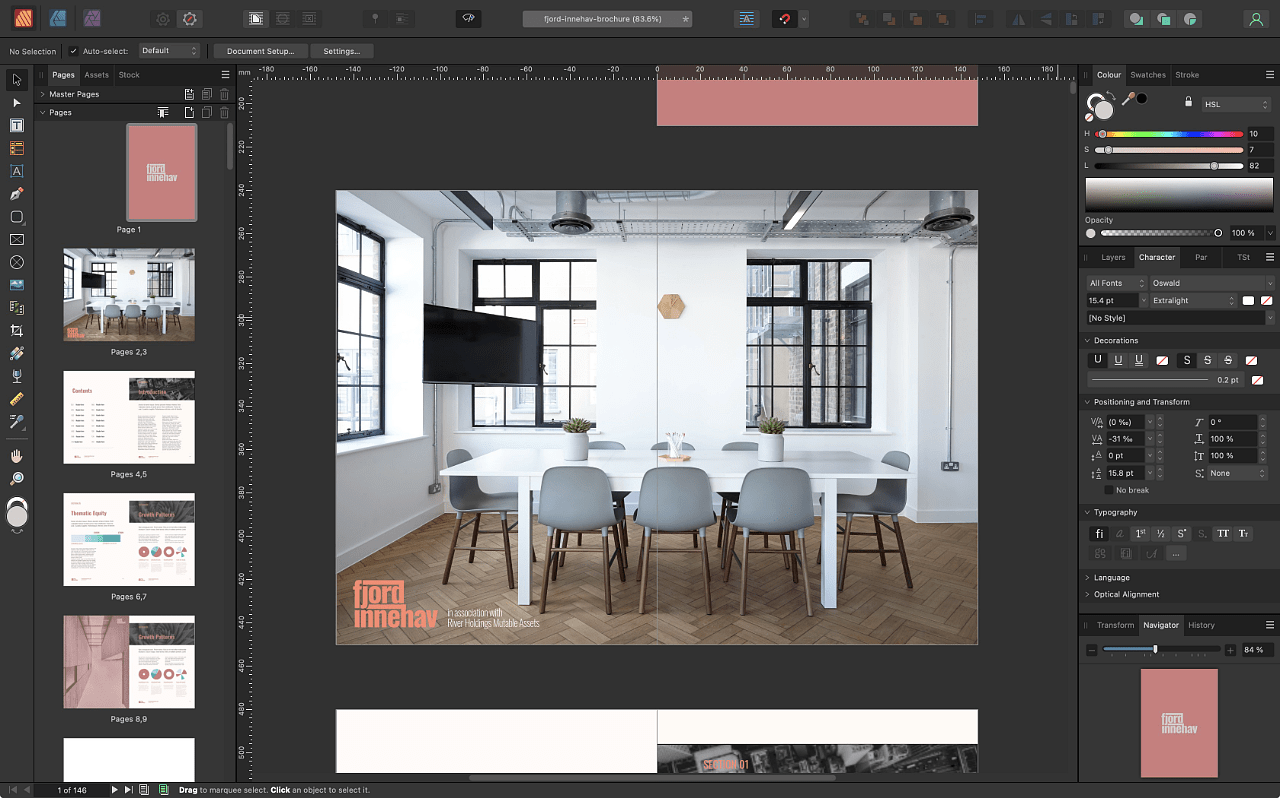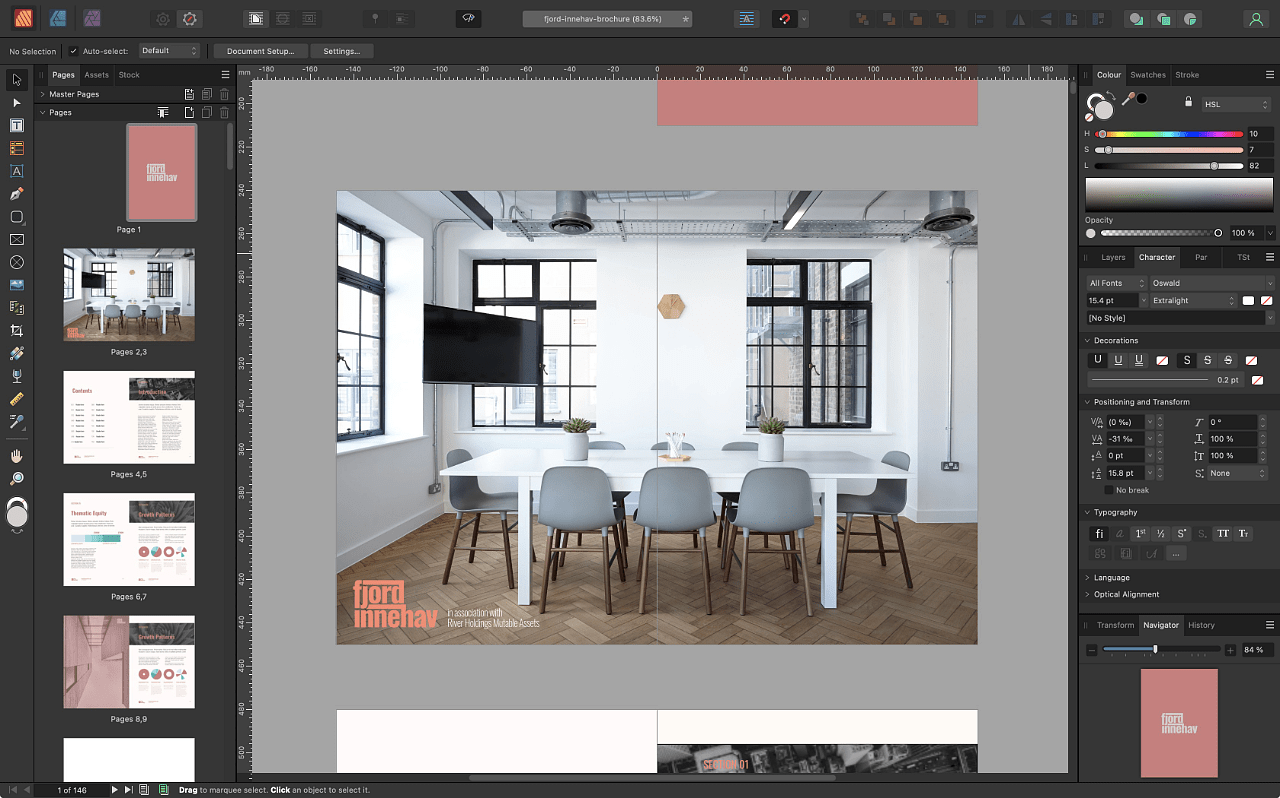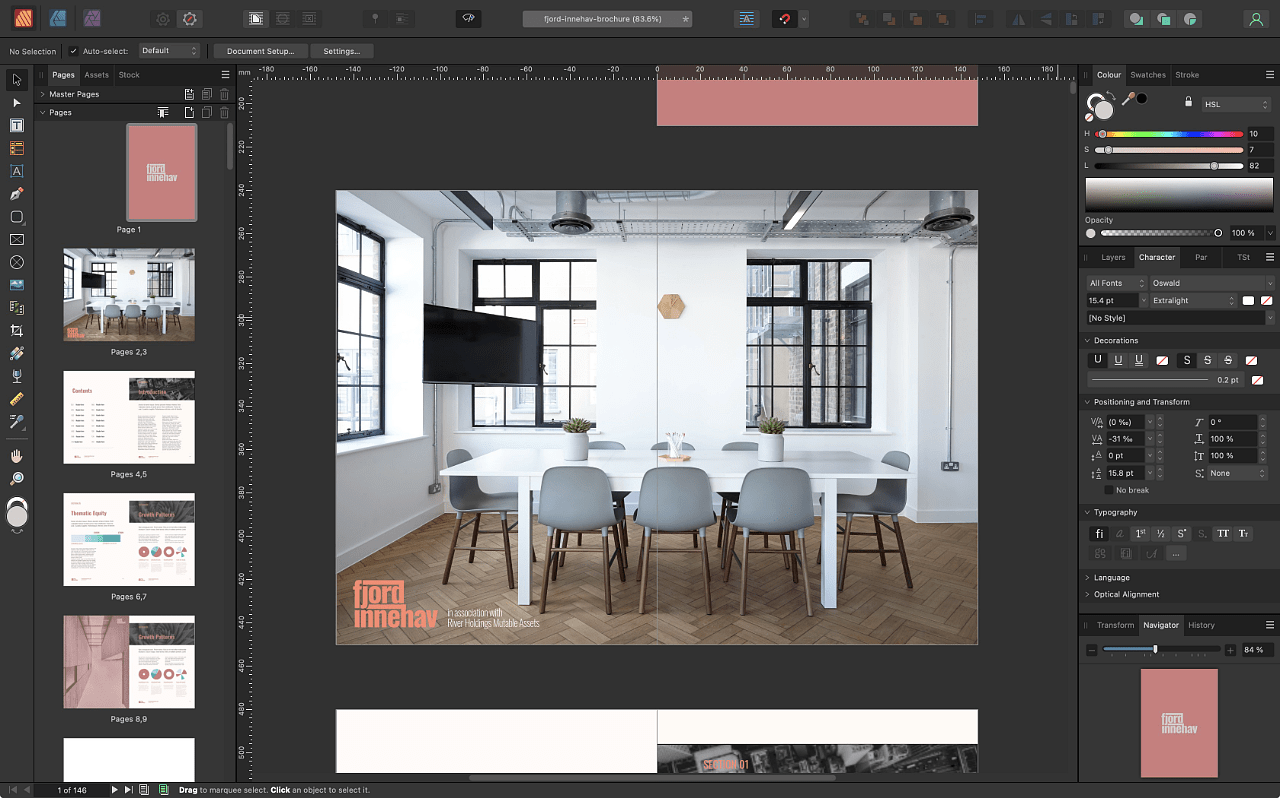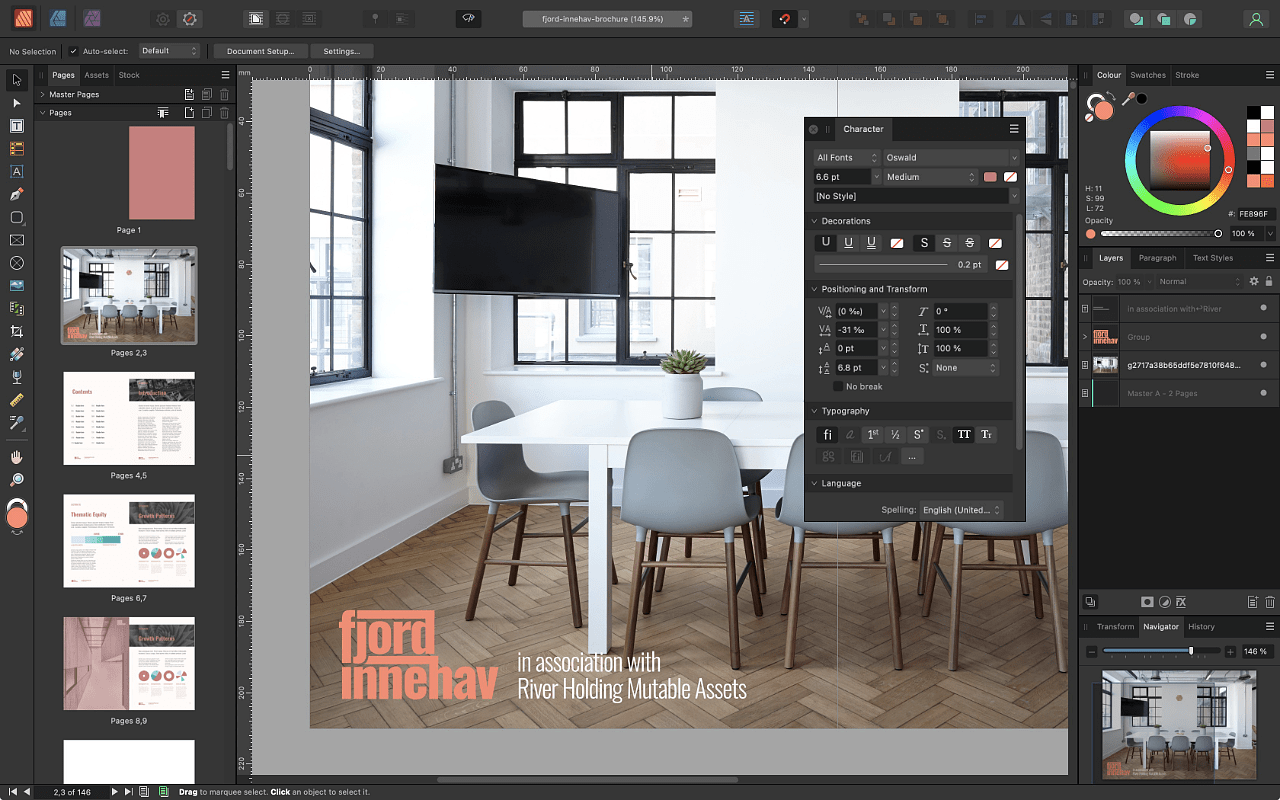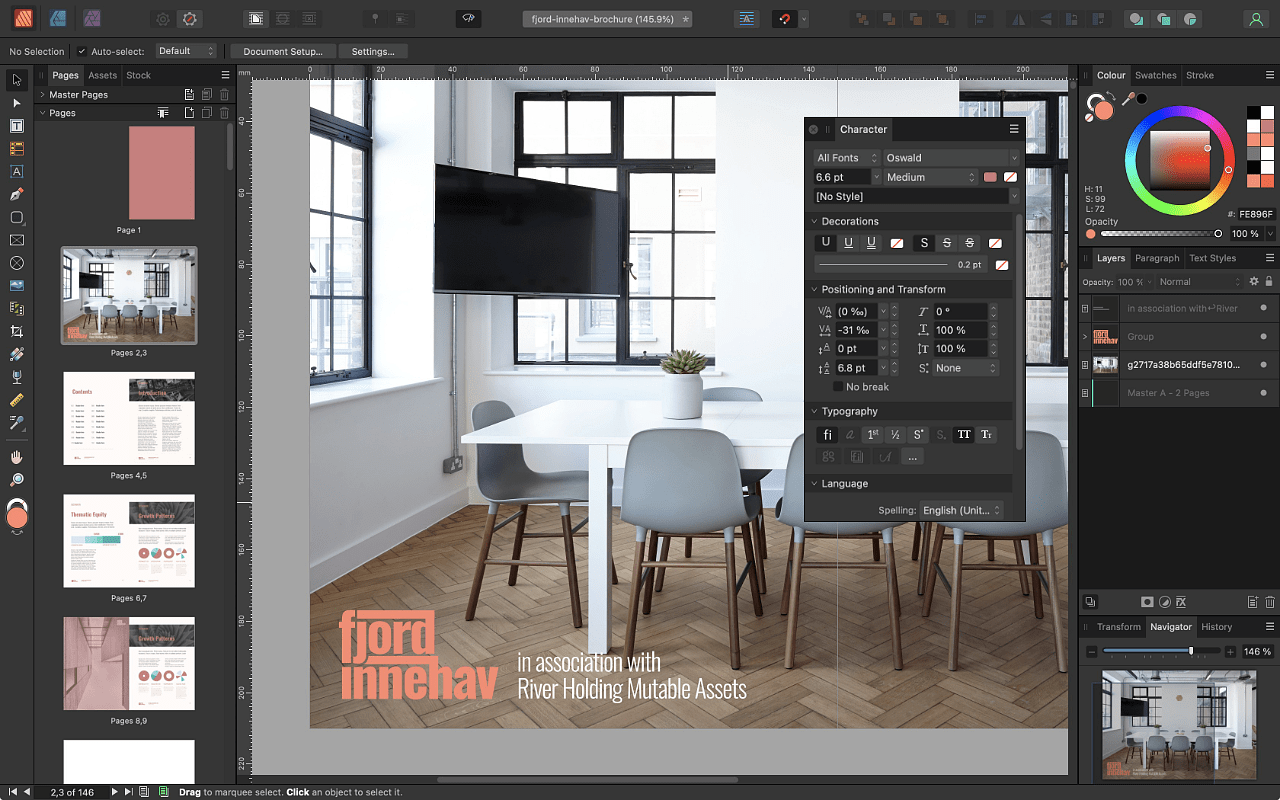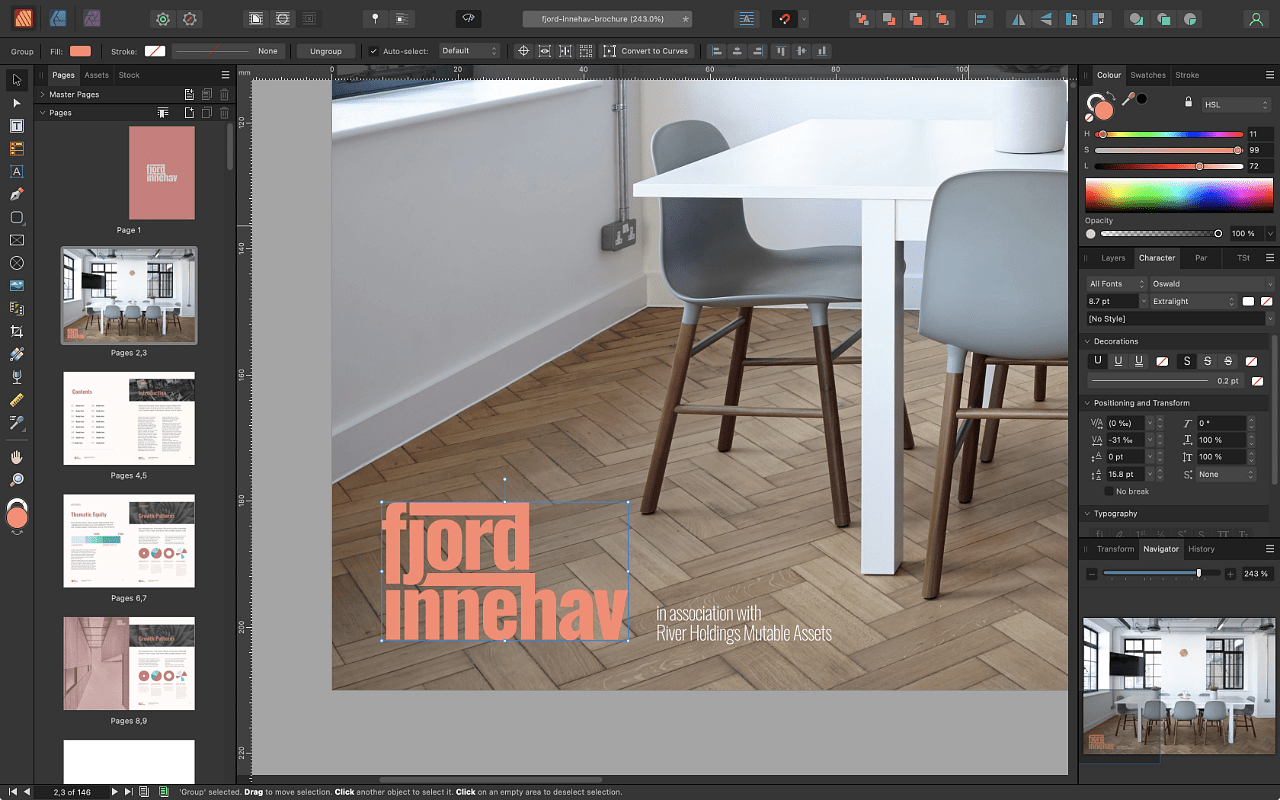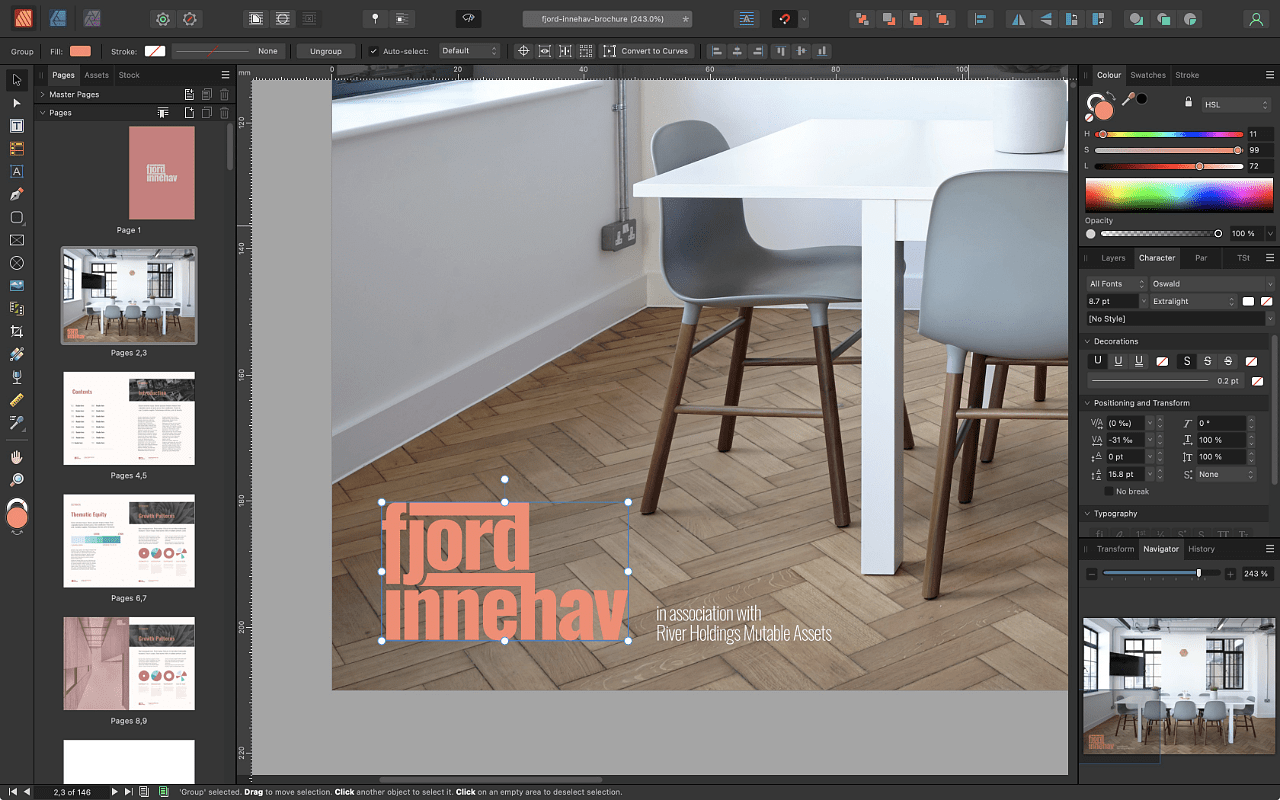UIの外観のカスタマイズ
アプリの設定から、UIスタイル、UIの背景、アートボードの背景のグレーレベル、UIのガンマレベルを変更し、コントラストを調整して視認性を向上させることができます。
UIの明るさを変更するには:
- [Affinity Publisher]>[設定](または環境設定)を選択します。
- [編集]>[設定](または環境設定)を選択します。
- [ユーザーインターフェース]のラベルをクリックします。
- [UIスタイル]で、暗くするか明るくするかを選択します。
UIの背景、アートボードの背景、またはガンマのレベルを変更するには:
- [Affinity Publisher]>[設定](または環境設定)を選択します。
- [編集]>[設定](または環境設定)を選択します。
- [ユーザーインターフェース]のラベルをクリックします。
- スライダーをドラッグして[背景グレーレベル]、[アートボード背景グレーレベル]、または[UIガンマ]のレベルを設定します。
UIフォントサイズのカスタマイズ
アプリ全体のテキストを読みやすくするために、アプリの設定でUIのフォントサイズを大きくすることができます。
UIのフォントサイズを変更するには:
- [Affinity Publisher]>[設定](または環境設定)を選択します。
- [ユーザーインターフェース]のラベルをクリックします。
- [フォントUIサイズ]で、[デフォルト]または[大]を選択します。
ツールUIサイズのカスタマイズ
ツールハンドルのサイズをアプリの設定で調節して、より見やすく、選択しやすくすることができます。
ツールUIサイズ調整するには:
- [Affinity Publisher]>[設定](または環境設定)を選択します。
- [編集]>[設定](または環境設定)を選択します。
- [ツール]ラベルをクリックします。
- [ツールUIサイズ]設定を選択します。